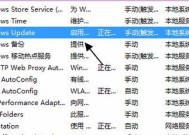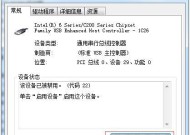显卡驱动安装精简步骤(简单易行的显卡驱动安装指南)
- 综合领域
- 2025-01-18
- 27
- 更新:2024-12-27 11:49:13
在使用电脑进行游戏或进行图像处理等高性能需求的任务时,显卡驱动的正确安装是至关重要的。然而,有时安装显卡驱动可能会变得繁琐而复杂。为了帮助用户简化这一过程,本文将介绍一种简单易行的显卡驱动安装精简步骤,让您能够轻松安装和更新显卡驱动。
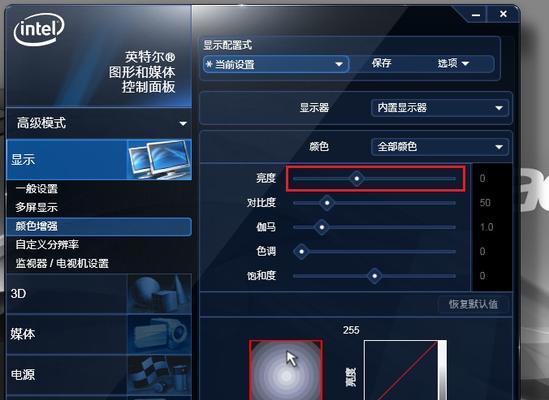
一:确保系统与硬件兼容性
在安装显卡驱动之前,首先需要确保您的操作系统与您所使用的显卡硬件兼容。查阅显卡官方网站或相关文档,了解您的显卡是否支持当前操作系统版本。
二:备份现有驱动程序
在安装新的显卡驱动之前,建议您备份您当前正在使用的显卡驱动程序。这样,在安装过程中出现任何问题时,您可以轻松恢复到之前的稳定驱动状态。
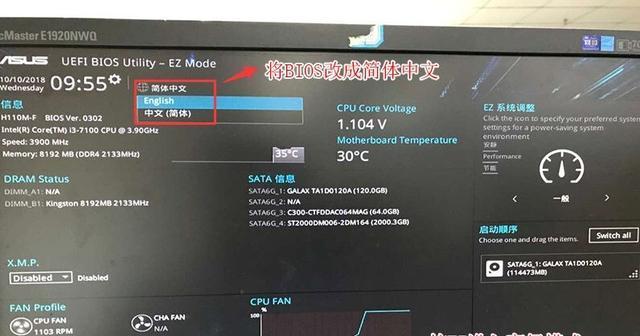
三:下载最新的显卡驱动程序
访问显卡制造商的官方网站,在支持页面上找到您的显卡型号,并下载最新的显卡驱动程序。确保选择适用于您的操作系统版本的驱动程序。
四:卸载旧的显卡驱动程序
在安装新的显卡驱动程序之前,建议先卸载旧的显卡驱动程序。打开控制面板,找到设备管理器,并展开“显示适配器”选项。右键点击您的显卡,并选择“卸载设备”。在弹出窗口中选择“删除驱动程序软件”选项。
五:清理残留文件
即使您已经卸载了旧的显卡驱动程序,仍然可能会留下一些残留文件。使用专门的卸载工具或者手动删除这些文件,以确保系统完全清理。

六:禁用安全软件和防火墙
某些安全软件和防火墙可能会干扰显卡驱动的安装过程。在安装过程中,暂时禁用这些软件,以避免任何冲突。
七:运行驱动安装程序
双击下载的驱动安装程序,启动安装过程。按照提示进行操作,选择“自定义安装”选项,以便自己选择需要安装的组件。
八:进行驱动程序安装
在自定义安装选项中,选择需要安装的组件,并点击“安装”按钮。驱动程序安装过程可能需要一些时间,请耐心等待。
九:重启系统
驱动程序安装完成后,系统可能需要重启。点击“完成”按钮,重新启动您的计算机。
十:验证驱动程序安装
重启后,进入设备管理器,展开“显示适配器”选项。确认新的显卡驱动程序已经成功安装,并且没有任何黄色警告标志。
十一:安装显卡控制面板
在驱动程序安装完成后,您可以选择安装显卡控制面板。这将允许您更好地管理和调整您的显卡设置,以获得最佳性能和图像质量。
十二:自动更新驱动程序
为了保持显卡驱动程序的最新状态,您可以启用自动更新功能。这将使您的系统自动检测并安装可用的最新驱动程序。
十三:手动更新驱动程序
如果您选择手动更新驱动程序,您可以定期访问显卡制造商的官方网站,以获取最新的驱动程序版本。下载并安装最新版本的驱动程序,以获得更好的性能和稳定性。
十四:驱动程序问题解决
如果您在安装或更新显卡驱动程序过程中遇到任何问题,可以查阅官方网站的支持页面或联系技术支持部门,寻求进一步的帮助和指导。
十五:享受优质显卡性能
通过简单易行的显卡驱动安装精简步骤,您现在可以享受到优质的显卡性能。确保及时更新驱动程序,以获得更好的游戏和图形体验。
本文介绍了一种简单易行的显卡驱动安装精简步骤,帮助用户简化安装和更新显卡驱动的过程。通过确保系统兼容性、备份驱动程序、下载最新驱动、卸载旧驱动、清理残留文件、禁用安全软件、运行驱动安装程序、重启系统、验证安装、安装控制面板以及更新驱动等步骤,用户可以轻松安装和更新显卡驱动,以获得更好的性能和图像质量。